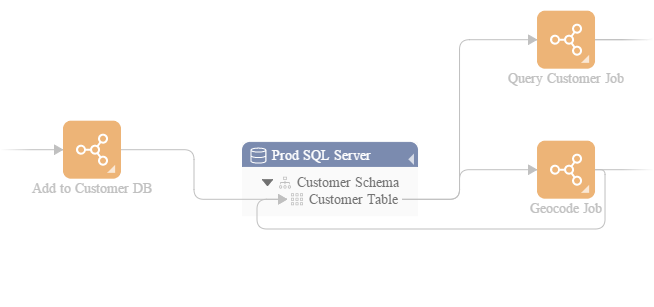Affichage de la généalogie et de l'analyse de l’impact
La vue Analyse de généalogie et d'impact affiche la manière dont les données fluent des sources de données vers les destinations de données et à travers les flux Spectrum™ Technology Platform. La généalogie et l'analyse de l'impact sont des concepts similaires qui décrivent différentes manières de tracer le dataflow.
Généalogie indique la provenance des données. Vous pouvez l'utiliser pour tracer le chemin d'accès aux données depuis leur source, en affichant tous les systèmes qui traitent et stockent les données en cours de route, tels que les flux Spectrum™ Technology Platform, les bases de données et les fichiers.
Analyse d’impact indique la destination des données et les systèmes qui dépendent des données d'une ressource de données sélectionnée. Vous pouvez l’utiliser pour afficher les flux, les bases de données et les fichiers qui utilisent une ressource de données directement ou indirectement. L'analyse de l'impact s'avère utile si vous souhaitez comprendre comment une modification d'une base de données, d'un fichier ou d'un flux affecte les processus et les systèmes qui utilisent les données.
Metadata Insights peut afficher la généalogie et l'analyse de l'impact sur un seul diagramme qui montre le dataflow complet, de la source à la destination. Vous pouvez également choisir d'afficher uniquement la généalogie ou l'impact. En affichant ensemble la généalogie et l'analyse de l'impact des données, vous pouvez repérer les problèmes de vos processus de données et planifier des mises à niveau et des modifications à apporter à ces processus.
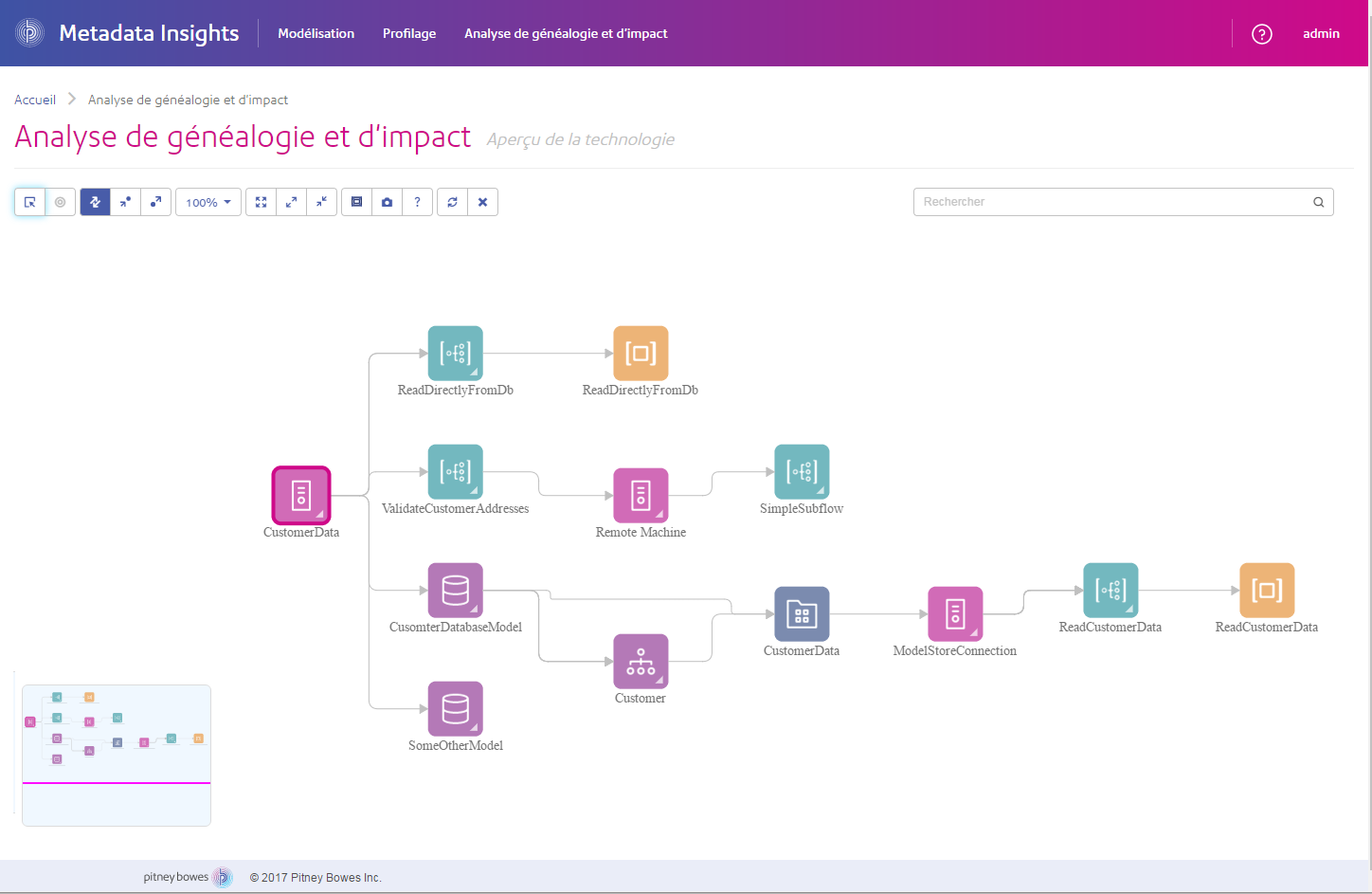
Le schéma qui en résulte affiche les flux de données entrant et sortant de l’entité que vous avez sélectionnée. La généalogie de l'entité figure à gauche de l'entité. L'impact de l'entité figure à droite. Vous pouvez modifier le diagramme pour qu'il affiche uniquement la généalogie de l’entité ![]() ou uniquement l’impact de l’entité
ou uniquement l’impact de l’entité ![]() .
.
Certaines entités peuvent être développées, ce qui vous permet d’afficher le flux de données au sein de l’entité, comme les tables spécifiques via lesquelles les données fluent dans une base de données, ou les stages d'un flux Spectrum™ Technology Platform. Pour développer une entité, cliquez sur l’onglet dans le coin inférieur droit de l’icône de l’entité :
Une fois l'entité développée, vous pouvez afficher les détails du flux de données de l’entité. Par exemple, nous avons développé ici l’entité de base de données nommée Prod SQL Server. Vous pouvez voir que les données de la table Customer Table proviennent du flux Spectrum™ Technology Platform nommé Add to Customer DB. En outre, vous pouvez voir que les données de la table Customer Table sont utilisées par deux flux : Query Customer Job et Geocode Job. Notez également que le flux Geocode Job écrit des données en retour dans Customer Table. Voici donc un exemple dans lequel Customer Table est à la fois une entrée et une sortie de Geocode Job. Cet exemple peut représenter une situation dans laquelle Geocode Job lit les adresses des clients de Customer Table, détermine les coordonnées de latitude et de longitude des adresses, puis ajoute les champs de latitude et de longitude aux enregistrements des clients dans Customer Table.